프린터 연결하는 방법: 첫 단계
프린터는 현대 가정과 사무실에서 없어서는 안될 중요한 기기입니다. 오늘은 프린터 연결하는 방법을 상세히 알아보겠습니다. 가장 먼저, 사용하는 프린터의 종류에 따라 연결 방식이 달라질 수 있습니다. Wi-Fi를 통한 무선 연결, USB를 통한 유선 연결, 스마트폰을 통한 모바일 연동 등 여러 방법이 존재합니다. 당신만의 프린터를 어떻게 연결할 수 있을지 기대해 주세요!
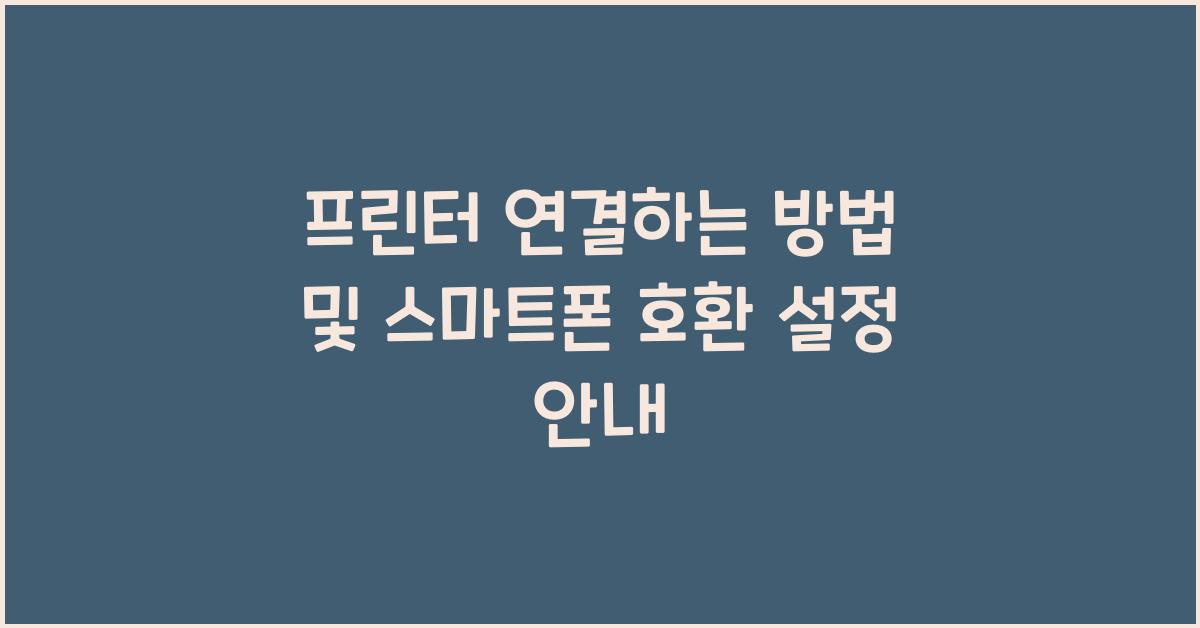
첫 번째로 다룰 방법은 일반적인 무선 연결입니다. 이 방법은 대부분의 가정에서 가장 많이 사용되며, 설정이 간단합니다. 프린터에 연결할 Wi-Fi 네트워크의 이름과 비밀번호를 확인하세요. 그런 다음, 프린터 설정 메뉴에 들어가 Wi-Fi 설정을 선택하고, 해당 네트워크에 연결하시면 됩니다. 이렇게 하는 것은 프린터 연결하는 방법 중 가장 쉽고 편리한 단계입니다.
무선 연결 후에, PC나 스마트폰과의 연결을 다룰 차례입니다. 기기가 같은 Wi-Fi 네트워크에 연결되어 있으면, PC 또는 스마트폰에서 '프린터 검색' 기능을 사용해 프린터를 찾을 수 있습니다. 이렇게 해서 연결이 된다면, 모든 인쇄 작업을 쉽게 시행할 수 있을 것입니다. 프린터 연결하는 방법은 이처럼 단순하지만, 여러 단계를 거치면서 요구하는 세부 사항을 주의 깊게 살펴보는 것이 중요합니다.


이제는 유선 연결 방식도 살펴보겠습니다. USB 케이블을 이용해 PC와 프린터를 연결하는 방법으로, 이 방식 역시 매우 간편합니다. USB 케이블을 프린터와 컴퓨터에 꽂고, 컴퓨터가 프린터를 자동으로 인식하면 설정이 완료됩니다. 이때, 컴퓨터의 프린터 드라이버를 설치하는 것을 잊지 마세오! 이는 pc에 프린터 연결하는 방법 중 가장 기본적인 절차입니다.
스마트폰과의 호환성
이제 스마트폰과의 연결 설정을 알아보겠습니다. 많은 이들이 스마트폰을 통해 프린트를 하고자 하실 겁니다. 그래서 스마트폰에서 프린터 연결을 해보는 것도 좋은 접근법입니다. 프린터가 Wi-Fi Direct를 지원하는 경우, 무선 네트워크 없이도 직접 스마트폰과 연결할 수 있는 장점이 있습니다.
스마트폰에서 프린터 연결을 시도할 때는, 프린터의 Wi-Fi Direct 기능을 활성화한 후 스마트폰의 Wi-Fi 목록에서 해당 프린터를 찾아 연결하면 됩니다. 이렇게 하면 간편하게 프린터 연결하는 방법을 실천할 수 있습니다. 일부 프린터는 해당 연동을 돕는 전용 앱이 있으니 반드시 확인해보세요!
브랜드별 프린터 연결하는 방법
이제 각 브랜드별로 프린터 연결하는 방법을 살펴보겠습니다. 먼저, 캐논 프린터 연결하는 방법을 알아보죠. 캐논 프린터는 'Canon PRINT'라는 전용 앱을 통해 손쉽게 연결할 수 있습니다. 앱을 다운로드하고, 프린터 모델을 선택하면 단계별로 연결 방법이 안내되어 편리합니다.
삼성 프린터의 경우, 'Samsung Mobile Print' 앱을 설치하면 QR코드를 통해 간편하게 연결할 수 있습니다. 이 앱은 사용하기도 간단하고 안정적이기 때문에 많은 사용자들 사이에서 인기가 높습니다. 이처럼 각 브랜드마다 다소간의 차이가 있지만, 일반적으로 앱을 통해 쉽고 빠르게 연결이 가능합니다.
HP 프린터 연결하는 방법도 소개해 드릴게요. HP는 'HP Smart' 앱을 통해 프린터를 연결할 수 있습니다. 이 앱은 프린터 상태 모니터링과 유지 보수를 포함하여 여러 기능을 지원하기 때문에 사용자들에게 매우 유용합니다.
결론 및 데이터 테이블
이제 프린터 연결하는 방법을 정리해볼 시간입니다. 우리는 다양한 방식으로 프린터를 연결할 수 있으며, 각 브랜드마다 특성에 맞춰 자신에게 맞는 방법을 선택할 수 있습니다. 지식이 쌓일수록 더 나은 인쇄 환경을 만들 수 있을 것입니다.
| 프린터 브랜드 | 연결 방법 |
|---|---|
| 캐논 | Canon PRINT 앱 사용 |
| 삼성 | Samsung Mobile Print 앱 사용 |
| HP | HP Smart 앱 사용 |
자주 묻는 질문 (FAQ)
1. 프린터를 스마트폰에 연결하려면 어떤 앱이 필요합니까?
브랜드에 따라 다릅니다. 캐논 프린터는 'Canon PRINT' 앱, 삼성은 'Samsung Mobile Print' 앱, HP는 'HP Smart' 앱을 사용합니다.
2. USB로 PC에 프린터를 어떻게 연결하나요?
USB 케이블을 프린터와 PC에 연결하면 됩니다. PC가 프린터를 인식하면 자동으로 설정이 완료됩니다.
3. Wi-Fi가 없는 환경에서 프린터를 연결할 수 있나요?
Wi-Fi Direct가 지원되는 프린터는 Wi-Fi가 없어도 스마트폰과 직접 연결이 가능합니다. 프린터의 설정에서 해당 기능을 활성화하세요.